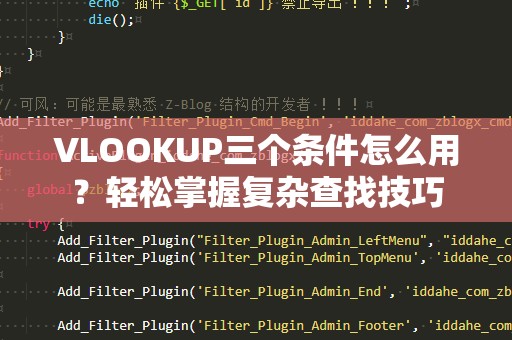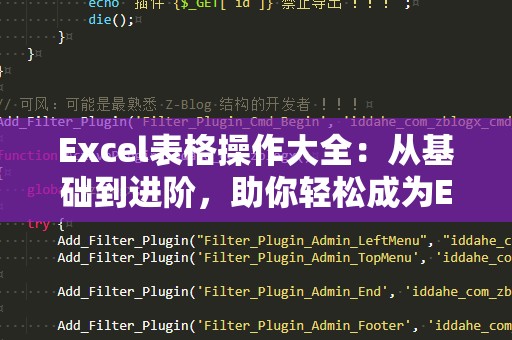在日常的工作中,使用Excel进行数据管理和分析是不可或缺的技能。Excel中的VLOOKUP函数因其简便性和高效性被广泛应用。许多Excel用户都知道,VLOOKUP函数可以根据指定的条件查找某个数据,但很多人不知道的是,VLOOKUP函数其实也能够在多个条件下进行查找。这种技巧可以大大提高我们在处理复杂数据时的效率,今天就为大家带来详细讲解——如何使用VLOOKUP函数来实现多个条件的查找。
1.VLOOKUP函数基本原理回顾
在深入探讨VLOOKUP函数如何支持多个条件之前,先来简单回顾一下VLOOKUP函数的基本用法。VLOOKUP是英文“VerticalLookup”的缩写,意思就是在表格的某一列中查找某个值,并返回对应行中的其他列值。它的基本语法为:
=VLOOKUP(查找值,查找范围,返回值的列号,[精确匹配或近似匹配])
其中,“查找值”就是你要查找的数据;“查找范围”是包含了要查找数据的区域;“返回值的列号”是你希望VLOOKUP函数返回的值所在列的编号;而最后一个参数是可选的,决定是否进行精确匹配。
当你只有单一的查找条件时,VLOOKUP函数就能够轻松完成任务。但是,问题来了,如果你要在多个条件下查找数据,VLOOKUP又该怎么使用呢?
2.VLOOKUP函数能支持多个条件吗?
VLOOKUP本身不直接支持多个条件的查找,然而我们可以巧妙地利用一些技巧来实现多个条件的查找。通常有两种方式可以解决这个问题:一种是将多个条件合并成一个查找条件,另一种则是使用辅助列来帮助进行多条件查找。
2.1将多个条件合并成一个查找条件
假设你有一个表格,包含了客户的姓名、订单号和销售金额,你希望根据“姓名”和“订单号”两个条件来查找销售金额。在这种情况下,你可以通过合并多个条件,构造一个唯一的查找值来实现多条件查找。
具体步骤如下:
在VLOOKUP的查找值中,使用“&”符号将多个条件合并成一个。例如,如果你的姓名在A列,订单号在B列,目标数据在C列,你可以在VLOOKUP的查找值中使用A2&B2,即将姓名和订单号合并成一个查找值。
在查找范围中,依然保持原来的数据范围,但要注意,查找范围的第一列需要包含姓名和订单号的组合数据。这时,你可以在表格中新增一列,通过公式=A2&B2来生成姓名和订单号的组合。
设置返回值的列号,VLOOKUP就能够根据合并的条件来返回相应的值。
举个例子,假设你有以下数据:
|姓名|订单号|销售金额|
|-------|--------|----------|
|张三|001|5000|
|李四|002|3000|
|张三|002|4000|
|李四|001|6000|
你希望根据“姓名”和“订单号”查找对应的销售金额。你可以按照以下步骤操作:
在新列中输入公式:=A2&B2,将“姓名”和“订单号”组合在一起。
然后,使用=VLOOKUP(A2&B2,数据范围,返回值列号,FALSE)进行查找。
这样,VLOOKUP就能够根据姓名和订单号两个条件查找到对应的销售金额。
2.2使用辅助列来实现多条件查找
另一个常用的方法是通过创建辅助列来实现多个条件的查找。辅助列可以是你根据多个条件生成的一个新的唯一标识符。这种方法不需要在公式中进行条件的合并,而是通过预先生成一个新列来确保查找的准确性。
具体步骤如下:
在你的数据表中新增一列,列名为“组合键”,然后在该列中输入多个条件的组合,例如=A2&B2,即将姓名和订单号合并。
使用VLOOKUP函数查找“组合键”这一列的值,然后返回对应的销售金额。
通过这种方法,你能够让VLOOKUP更简便地处理多个条件,同时也避免了过于复杂的公式,确保了查找的准确性。
3.使用VLOOKUP多个条件的实际应用
通过上述的两种方法,VLOOKUP的多条件查找问题已经得到了有效解决。我们来看一下VLOOKUP在实际工作中的应用场景,帮助大家更好地理解如何运用这些技巧。
3.1客户信息查询
假设你有一个客户信息表,表中记录了客户的姓名、订单号、购买日期和购买金额。如果你想根据客户姓名和订单号查询某一特定订单的金额,使用VLOOKUP可以非常方便地解决问题。例如:
|姓名|订单号|购买日期|购买金额|
|-------|--------|-----------|----------|
|张三|001|2024-01-01|5000|
|李四|002|2024-01-02|3000|
|张三|002|2024-02-01|4000|
假设你需要查找“张三”在“2024-01-01”这一天购买的金额,使用VLOOKUP将姓名和日期作为查找条件即可。
3.2销售数据分析
在销售数据分析中,我们经常需要根据多个维度(如地区、产品类别、月份等)查找相关数据。这时,VLOOKUP结合多个条件的查找能力,可以帮助我们迅速找出需要的数据。比如,你希望根据“地区”和“月份”查找该地区在某个月份的销售额。
3.3多条件报表生成
在制作报表时,通常需要结合多个条件来生成动态报表。例如,使用VLOOKUP函数和多个条件结合,可以帮助你根据输入的条件自动从大数据集中提取相应的内容,生成符合要求的报表。
4.VLOOKUP的局限性与替代方案
尽管VLOOKUP非常强大,但它也有一些局限性,尤其是在处理多个条件时的复杂性。VLOOKUP函数只能向右查找,不能向左查找,若你的数据需要从右侧列向左侧查找时,VLOOKUP就不再适用了。此时,可以考虑使用其他函数,如INDEX和MATCH组合函数,它们在处理多条件查找时更具灵活性。
5.总结
VLOOKUP函数作为Excel中最常用的查找函数之一,能够帮助我们快速从数据表中提取信息。通过将多个条件合并成一个查找条件,或者利用辅助列来构建唯一标识符,我们可以轻松实现多条件查找功能,提升工作效率。当然,在处理复杂数据时,我们也可以尝试结合其他函数来拓展VLOOKUP的功能。掌握这些技巧,你就能在日常工作中游刃有余地进行多条件查找,轻松解决各种数据查询难题。